Amazon Music 사용자의 경우 Amazon Music에서 MP3 형식의 단일 노래/전체 앨범을 직접 구매하거나 Amazon Prime 또는 Amazon Music Unlimited와 같은 구독을 선택할 수 있습니다. 트랙 구매에는 소유권이 있고 구독 기반 노래에는 DRM(디지털 권한 관리) 보호가 적용되지만 기본 음악 플레이어인 Windows Media Player에서 재생하는 데 어려움을 겪습니다.
이 기사에서는 두 가지 방법을 제시합니다. Amazon Music에서 DRM 제거 Windows Media Player로 Amazon Music을 재생하려면 MP3 파일로 다운로드하세요. 이 기사에 설명된 방법을 따르면 사용자는 Windows Media Player에서 좋아하는 Amazon 음악을 쉽게 즐길 수 있으므로 전반적인 청취 경험이 향상됩니다. 이제 자세한 단계를 살펴보고 청취 경험을 더욱 효과적으로 제어해 보겠습니다.
방법 1. Windows Media Player에 Amazon Music 다운로드
Amazon Music Prime 또는 Unlimited를 구독하는 사용자의 경우 DRM 제한으로 인해 좋아하는 노래에 액세스하는 것이 Amazon Music의 공식 소프트웨어로 제한됩니다. 그러나 걱정하지 마세요. 음악 변환기와 같은 올바른 도구를 사용하면 DRM의 지배를 제거하고 Amazon Music에서 김이 나는 노래를 다운로드한 다음 Windows Media Player와 호환되는 형식으로 변환할 수 있습니다.
최고의 음악 변환기
큰 총을 꺼낼 시간입니다. TuneFab 아마존 음악 변환기 – Amazon Music 경험의 잠재력을 최대한 활용하기 위한 최고의 솔루션입니다. 이 강력한 변환기를 사용하면 먼저 DRM 제한을 제거하고 Amazon Music에서 노래를 다운로드할 수 있습니다. MP3로 변환해 보세요, 최종적으로 이러한 파일은 Windows Media Player에서 재생할 수 있습니다. 이렇게 말하면 씨앗과 품질이 무엇인지 궁금할 것입니다. 두려워하지 마십시오. TuneFab은 5X 속도와 무손실 다운로드 품질, 고급 청취 경험을 허용합니다.
TuneFab: 원하는 대로 Windows에서 Amazon 음악 스트리밍
● DRM 제한 없이 Amazon Music에서 노래, 재생 목록, 앨범 및 팟캐스트를 추출하고 Windows Media Player에서 음악을 재생할 수 있습니다.
● 원하는 트랙을 MP3, M4A, WAV, FLAC 등 Windows와 호환되는 일반 형식으로 변환합니다.
● 트랙의 원래 음질을 보존하여 최고의 청취 경험을 제공합니다.
● 선택한 파일을 최대 5배 빠른 속도로 일괄 다운로드하여 소중한 시간을 절약하세요.
● 모든 노래 세부정보를 보관하고 로컬 음악 라이브러리에서 관리하세요.
TuneFab Amazon Music Converter를 손끝에서 사용하면 Amazon Music을 Windows Music Player에 다운로드하는 방법을 묻는 비슷한 상황에 결코 빠지지 않을 것입니다.
Windows Media Player에 Amazon Music을 다운로드하는 방법
TuneFab Amazon Music Converter를 사용하여 Windows Media Player에 Amazon Music을 다운로드하는 방법에 대한 단계는 다음과 같습니다.
1 단계 TuneFab Amazon Music Converter를 실행하고 이메일 또는 휴대폰 번호와 비밀번호를 입력하여 Amazon Music 계정에 로그인하세요.

2 단계 변환하려는 Amazon 재생 목록이나 트랙을 클릭하여 선택하세요. 추가 아이콘.

3 단계 오른쪽 상단에서 MP3 출력 형식으로. 또한 샘플 속도 (헤르쯔), 비트 레이트 (kbps) 및 출력 위치를 원하는 대로 지정합니다.

4 단계 명중하십시오 모두 변환 버튼을 클릭하면 Amazon Music의 재생 목록을 Windows Media Player에서 재생할 수 있는 오디오 파일로 다운로드할 수 있습니다. TuneFab Amazon Music Converter는 5배 빠른 속도로 마법을 작동하여 신속하고 효율적인 변환을 보장합니다. 완료되면 다음으로 이동하세요. 끝마친 섹션에서 새로 변환된 노래에 액세스할 수 있습니다. 좋습니다. 이러한 간단한 단계만 거치면 꿈에 그리던 음악이 Windows Media Player에 제대로 구현됩니다. 즐겨보세요!

방법 2. 구입한 Amazon Music을 Windows Media Player로 이동
이전에 Amazon Music에서 노래를 구매한 적이 있다면 행운입니다! 어떤 DRM 보호도 노래를 인질로 잡을 수 없습니다. 구입한 Amazon Music을 Windows Media Player로 옮기려면 다음의 간단한 단계를 따르십시오.
1 단계 Amazon Web Player로 이동하여 Amazon 계정에 로그인하십시오.그런 다음, 당신의 도서관 그리고 클릭 노래 버튼을 누른 다음 구매 버튼을 클릭합니다.
2 단계 구매한 노래나 앨범을 선택하고 클릭하세요. 다운로드.
3 단계 선택 아니요, 음악 파일을 직접 다운로드하세요. 선택 찜하기 Amazon MP3 파일을 저장합니다(예, Amazon Music을 mp3 파일로 다운로드할 수 있습니다).
4 단계 컴퓨터에서 Windows Media Player를 실행하고 다음을 클릭합니다. 구성 메뉴에서.
5 단계 선택 라이브러리 관리다음, 음악그리고 클릭 추가 팝업 창에서
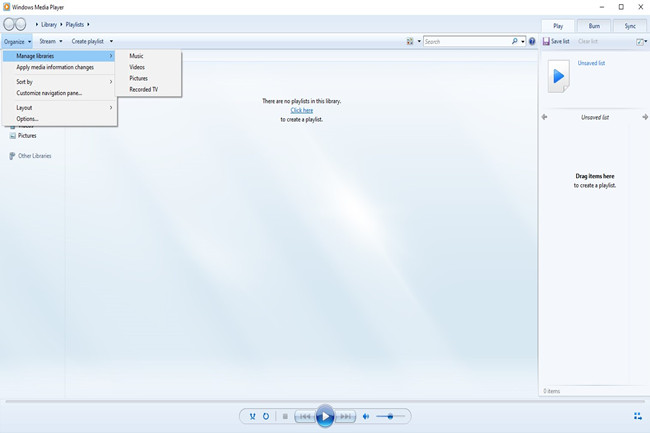
6 단계 Amazon MP3 파일을 저장한 폴더를 찾아 선택합니다. 이제 클릭하세요. 폴더를 포함 Amazon Music 파일을 미디어 플레이어에 추가합니다.
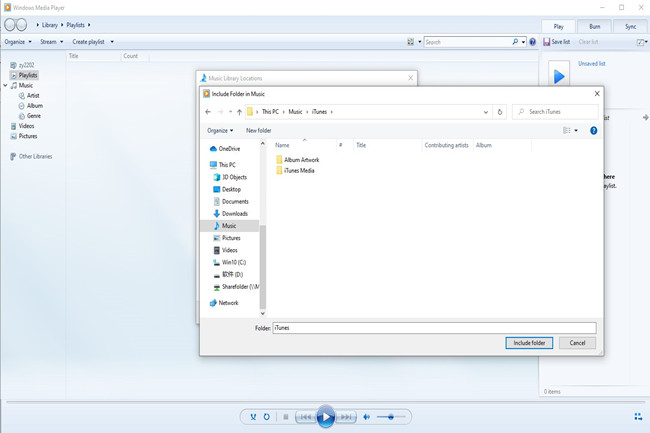
7 단계 괜찮은! 가져온 음악이 라이브러리에 나타나 Windows Media Player에서 재생할 수 있습니다.
그래서 뭐? Amazon Music에서 PC로 음악을 다운로드하는 것이 꽤 쉽지 않습니까?
결론
위에서 설명한 내용에 따르면 다운로드 방법에는 두 가지가 있습니다. AMazon 음악을 Windows Media Player로 전송합니다.
Amazon Music에서 직접 노래를 구입한 사용자를 위해 방법 2는 음악 라이브러리를 Windows Media Player로 직접 가져올 수 있는 간단한 솔루션을 제공합니다. 그러나 Amazon Music Prime 또는 Unlimited를 구독하는 사용자의 경우 방법 1이 포괄적인 접근 방식을 제공합니다. 의 힘을 활용하여 TuneFab 아마존 음악 변환기 사람들이 DRM의 제한을 우회하고, 노래를 다른 형식으로 변환하고, 마침내 노래를 무료로 설정하는 데 도움이 됩니다. 이 영역에서 TuneFab Amazon Music Converter는 누구에게도 뒤지지 않습니다. 그런데 왜 아직도 기다려?













